
php Xiaobian Xiguaは、XiaomiノートブックWin10システムでは、システムの自動更新をオフにすることが非常に重要な設定であることを紹介します。自動システム更新は、大量の帯域幅とシステム リソースを消費する可能性があり、場合によってはシステムの不安定性や互換性の問題を引き起こす可能性があります。したがって、アップデートのタイミングを自分で制御したい場合、または不要なトラブルを回避したい場合は、システムの自動アップデートをオフにすることが賢明な選択です。以下では、XiaomiノートブックWin10システムの自動アップデート機能をオフにする方法を詳しく紹介します。
1. WindowsUpdate サービスを閉じます。
[マイ コンピュータ]を右クリック→[管理]をクリックします。
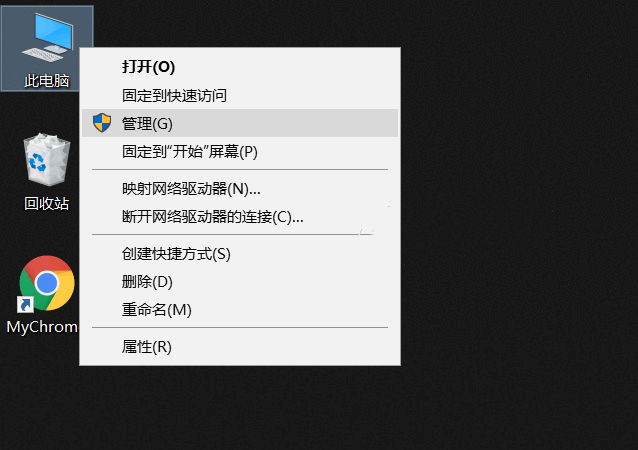
「コンピュータの管理」→「サービスとアプリケーション」→「サービス」を開き、「Windowsupdate」を見つけてダブルクリックしてプロパティを開きます。デフォルトでは、更新は手動または自動です。更新を無効にしたい場合は、アプリケーションの [OK] をクリックした後、スタートアップの種類を [禁止] に変更して自動更新をオフにする必要があります。
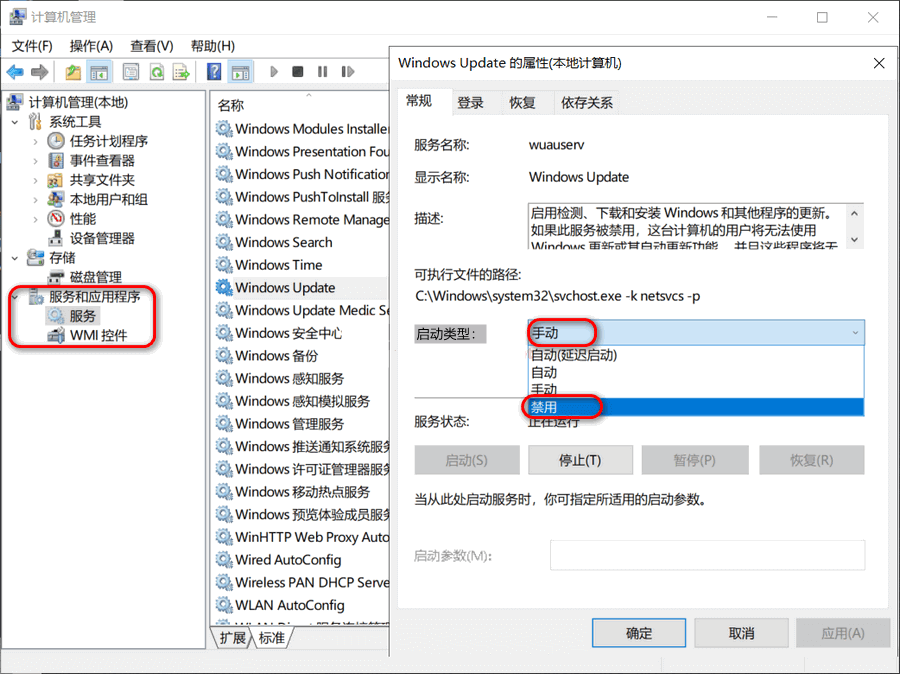
2. コマンド ラインから WindowsUpdate サービスを閉じます。
次のコマンドは CMD で実行できますが、CMD は管理者として実行する必要があります。 CMD パス: C: 管理者モードで右クリックして CMD を見つけます。
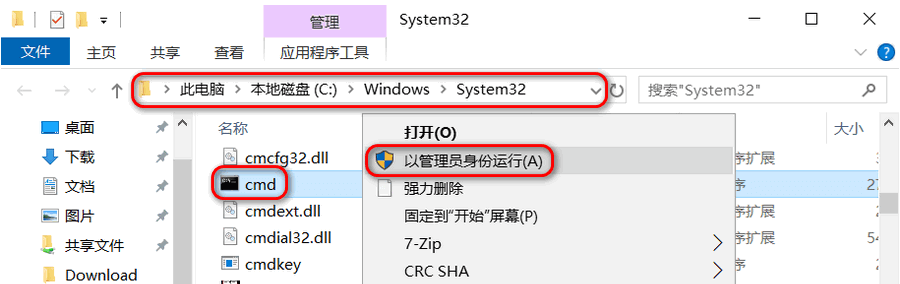
netstartwuserv#windowsupdate サービスを開始;netstopwuserv#windowsupdate サービスを停止;sconfigwuservstart=disabled#windowsupdate サービスを無効にする;sconfigwuservstart=auto#windowsupdate サービスを有効にします。サービスの種類を自動的に設定してください。 ( auto-automatic、要求手動) scdeletwuserv#Windowsupdate サービスをアンインストールします。このコマンドは推奨されません;
3. 更新プログラムを無効にした後に [更新] をクリックすると、エラーが表示されます。
実際には、ポリシーを使用する方法とレジストリを使用する方法の 2 つがありますが、面倒な方法はお勧めしません。私は、ツールを使用するよりも、これらの問題に手動で対処することを好みます。原因を特定するために手動で問題に対処することもお勧めします。
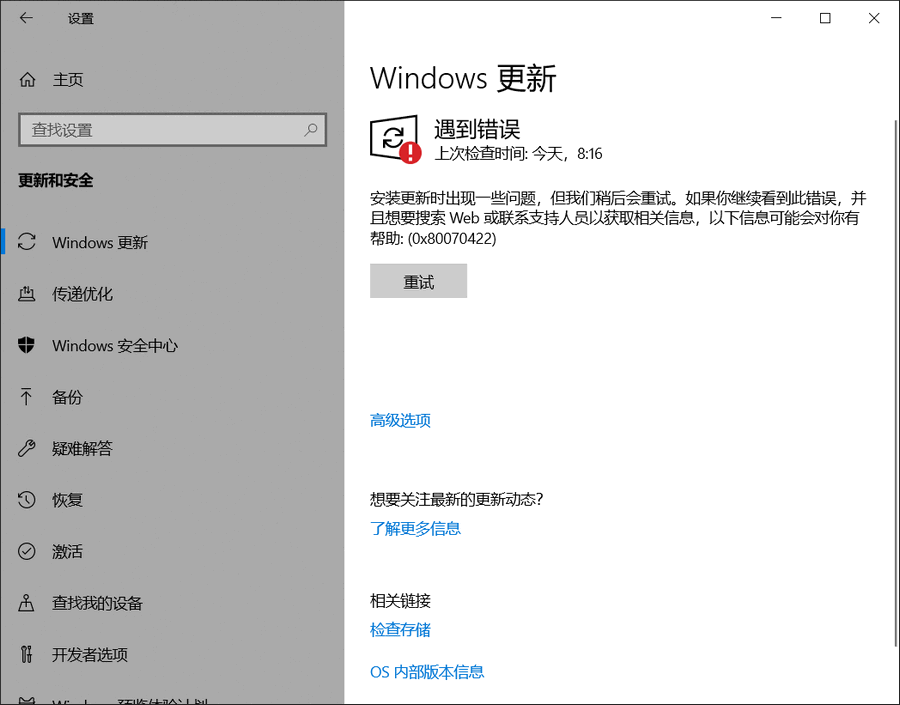
以上がXiaomi ノートブック Win10 で自動システム更新をオフにする方法は?の詳細内容です。詳細については、PHP 中国語 Web サイトの他の関連記事を参照してください。